
Lesley Fowler
0
667
90
Ctrl + Alt + Sil Windows'taki menü, birçok kullanışlı yardımcı programı tek bir yerde toplar. Ama Mac’te bu tuşlara basmak hiçbir şey yapmıyor, peki siz nasıl Ctrl + Alt + Sil Mac'te?
Tam eşleşme olmasa da, Windows’taki tüm öğelerin Ctrl + Alt + Del ekran macOS'ta da mevcuttur. Hadi bir bakalım.
Kontrol + Alt + Sil Menüsünde Neler Var?
Birçok insan eşittir Ctrl + Alt + Del sadece Görev Yöneticisi ile. Ancak bunun aslında Windows'ta kendi kısayolu var: Ctrl + ÜstKrkt + Esc.
Görünen o ki, tuşuna basın. Ctrl + Alt + Del Windows'ta kısayol, aşağıdaki seçeneklerin bulunduğu bir menü getirir:
- Kilit: Kilit ekranını görüntüler ve şifrenizi geri almanızı gerektirir.
- Kullanıcı değiştir: Sizden çıkış yapmadan başka bir kullanıcı hesabına geçin.
- Oturumu Kapat: Hesabınızdan çıkın, ancak bilgisayarı kapatmayın.
- Görev Yöneticisi: İşlemleri ve daha fazlasını yönetmenizi sağlayan yardımcı programı açar.
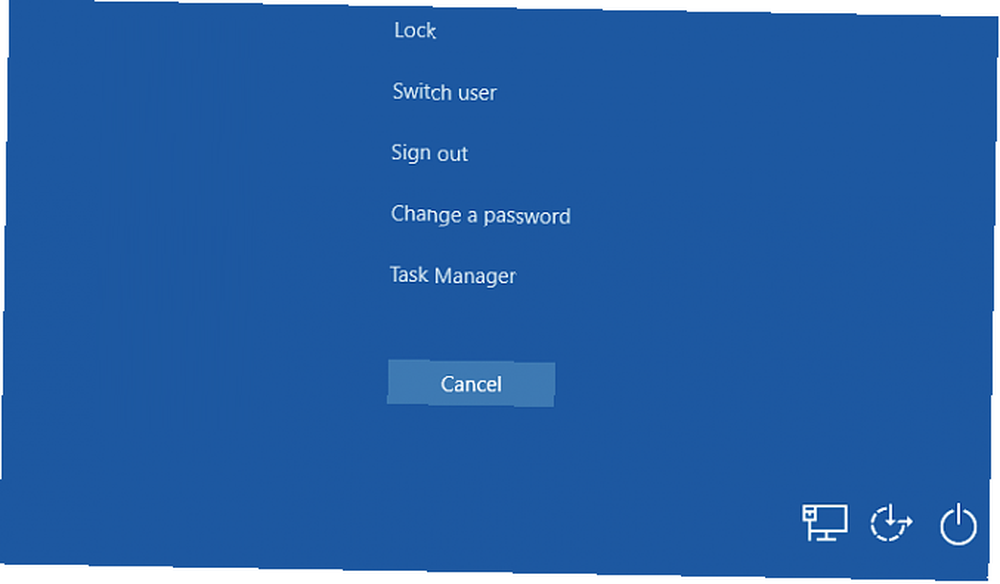
Menü ayrıca, ağ ayarlarını, Erişim Kolaylığı yardımcı programlarını ve güç seçeneklerini yönetmek için sağ alt kısımdaki kısayolları içerir. Tüm bu eylemleri Mac'te gerçekleştirmenin yollarına bakalım.
Mac'te Frozen Apps Nasıl Kapatılır
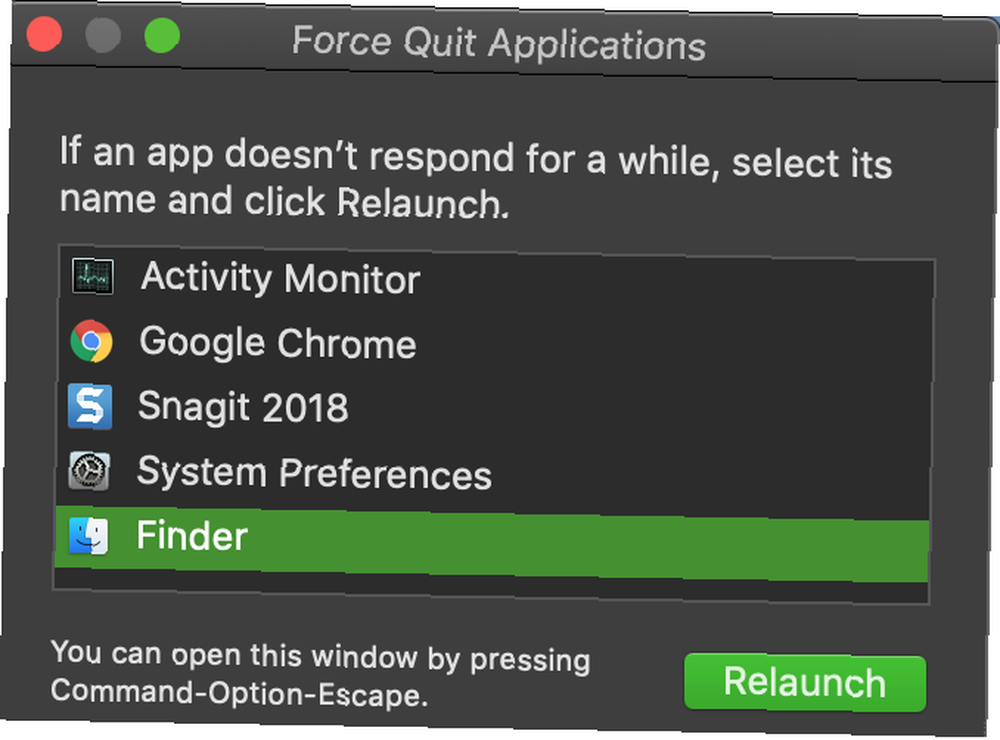
Kullanabilirsiniz Cmd + Q Mac'teki uygulamalardan çıkmak için. Ancak bir uygulama donmuşsa, buna cevap vermez. Bunun yerine, Cmd + Seçenek + Esc getirmek Çıkma Uygulamalarını Zorla penceresi. Bu, normalde çalışmazsa uygulamayı zorla kapatmanıza olanak tanır.
İşlemleri zorla kapatmanın en hızlı yolu budur, bu yüzden tüm Mac kullanıcılarının bilmesi gereken bir kısayol.
Mac'te Etkinlik Monitörü Nasıl Açılır
Etkinlik Monitörü, Windows Görev Yöneticisinin Mac eşdeğeridir. Mac'inizdeki Görev Yöneticisini Nasıl Açarsınız Mac'inizdeki Görev Yöneticisini Nasıl Açarsınız? Mac'inizdeki görev yöneticisini nasıl açacağınızı mı merak ediyorsunuz? MacOS'un görev yöneticisini açmanın yollarını ve ne yapabileceğini gösteriyoruz. . Çalışan işlemleri yönetmenizi ve bunlar hakkında bilgi almanızı sağlar.
Aktivite İzleyiciyi açmanın en kolay yolu, Mac'inizdeki arama aracı olan Spotlight'ı başlatmaktır. Cmd + Boşluk. Sonra yazın Etkinlik İzleyici ve bas Dönüş başlatmak için.
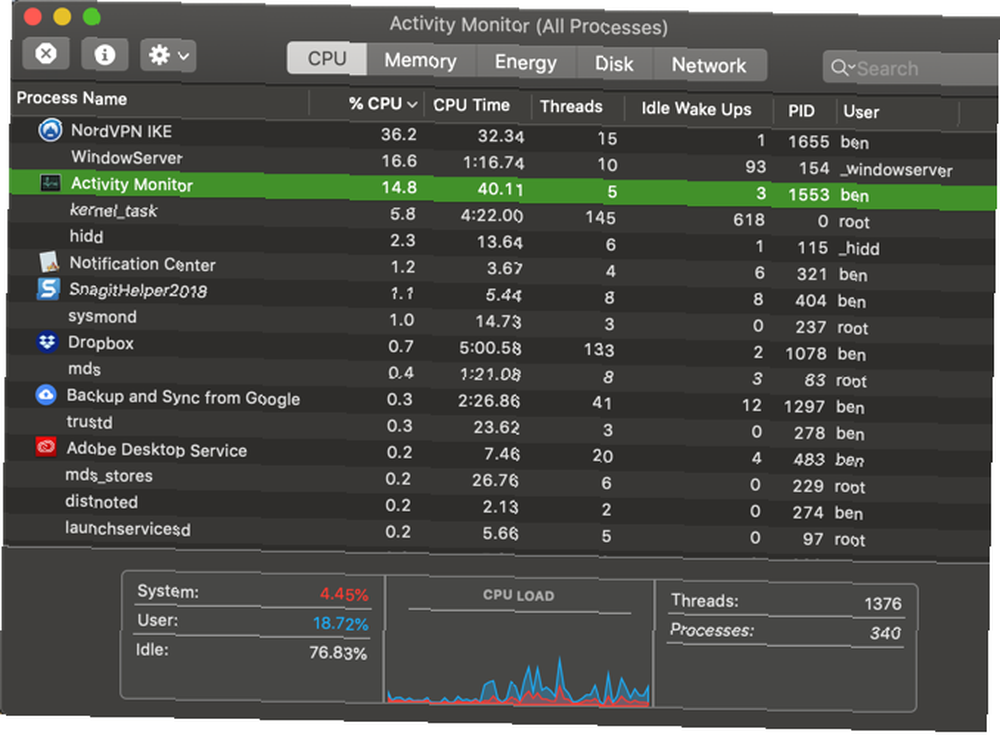
Mac'te Güç ve Hesap Seçenekleri
Birçok eşdeğeri bulacaksınız Ctrl + Alt + Del menü seçenekleri Apple Menüsü Ekranın sol üst köşesinde.
Seçebilirsiniz Uyku, Tekrar başlat, ve Kapat İşte. Ayrıca tutar Ekranı Kilitle ve Çıkış Yap seçenekler. Klavye kısayollarını tercih ediyorsanız, Ctrl + Cmd + Q ekranınızı kilitlemek ÜstKrkt + Cmd + Q oturumu kapatmak için.
Eşdeğeri için Kullanıcı değiştir seçeneği ziyaret etmeniz gerekir Sistem Tercihleri> Kullanıcılar ve Gruplar. Değişiklikleri yapmak için pencerenin altındaki kilidi tıklayın, ardından Giriş Seçenekleri sol kenar çubuğunda.
Kutusunu işaretleyin Hızlı kullanıcı değiştirme menüsünü ve bir seçenek seçin. Menü çubuğunuzun sağ üst köşesinde yeni bir seçenek göreceksiniz. Bunu tıklayın, ardından oturumu kapatmadan değiştirmek için listeden başka bir kullanıcının adını seçin..
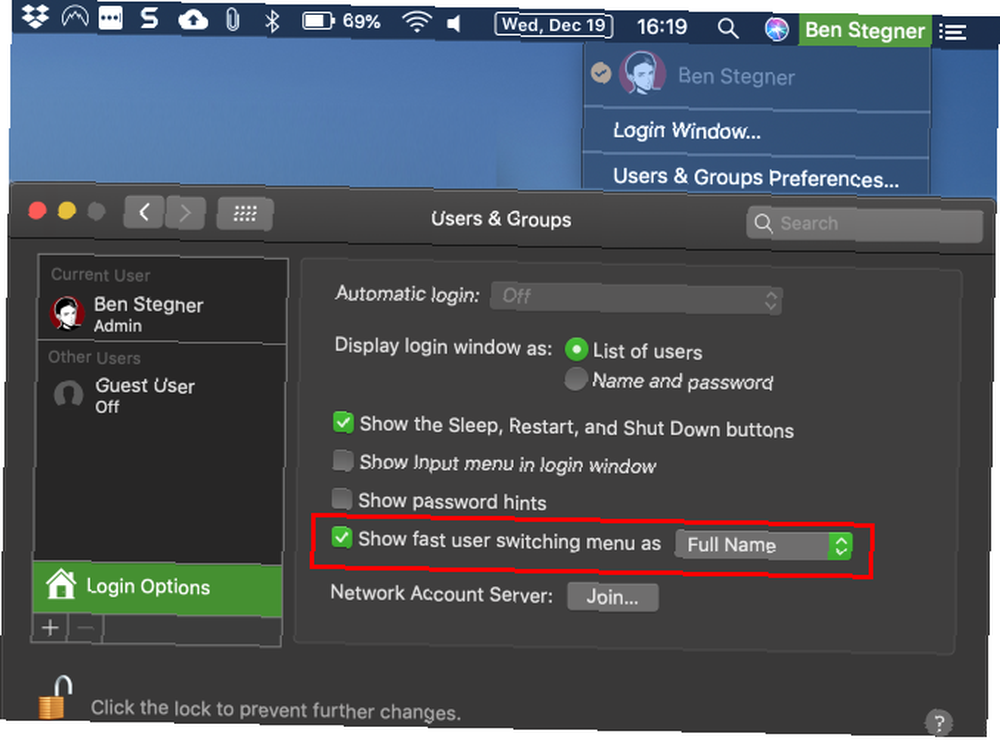
Mac'te Ağ ve Erişilebilirlik Seçenekleri
Ctrl + Alt + Sil Ayrıca menü, belirtildiği gibi şebeke ve erişilebilirlik seçeneklerine erişmenizi sağlar. Çoğu insan muhtemelen bu kısayolları sık kullanmaz, ancak tamamlama uğruna Mac eşdeğerlerini buraya ekleriz.
Erişilebilirlik seçeneklerine erişmek için Sistem Tercihleri> Erişilebilirlik. Burada, zum seviyesini değiştirmek, fare seçeneklerini ayarlamak, mono sesi etkinleştirmek ve daha fazlası için araçlar bulacaksınız..
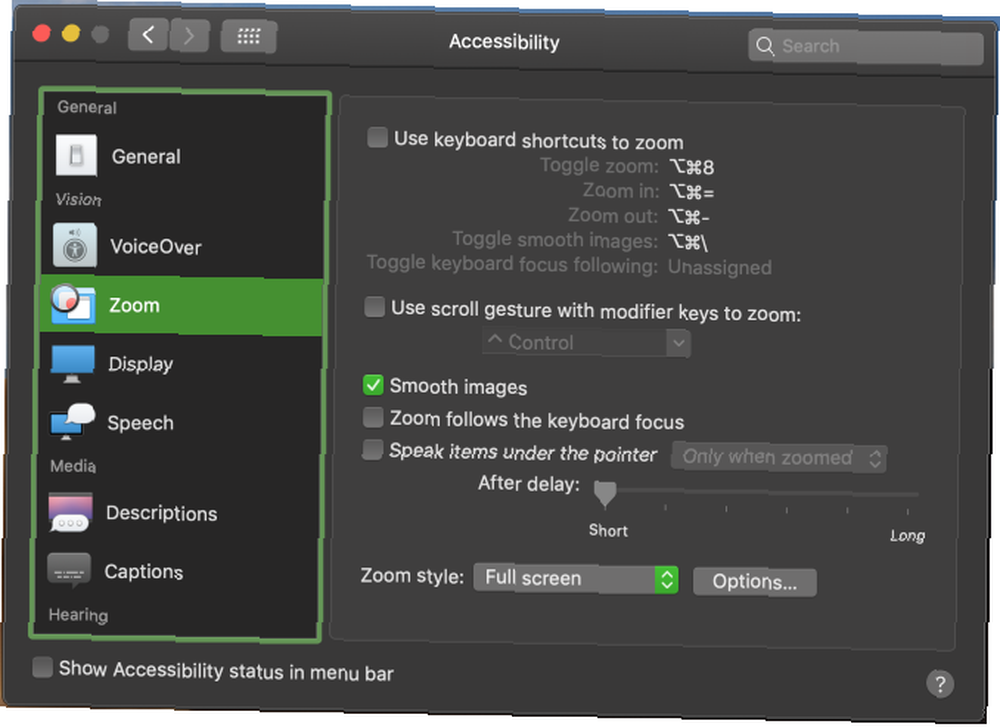
Ağ seçenekleri için adresini ziyaret edin. Sistem Tercihleri> Ağ. Bu, yeni bir ağ eklemenize, mevcut ayarları değiştirmenize ve daha pek çok şeye olanak sağlar..
Ctrl + Alt + Mac'te Sil Kolaylaştırıldı
Şimdi nasıl yapılacağını biliyorsun Ctrl + Alt + Sil Mac’te. Bu yardımcı programlar tam olarak değiştirilmese de, size eşdeğer Windows menüsündeki işlevlerin çoğunu sağlarlar. En önemlisi, tutmak Cmd + Seçenek + Esc hileli uygulamaları kapatmak için akılda kısayol.
Bunun gibi daha fazla ipucu için, Windows kullanıcıları için bir Mac kullanma girişine göz atın Windows kullanıcıları için bir Mac kullanma Hızlı Kılavuz Windows kullanıcıları için bir Mac Kullanma Hızlı Kılavuz Her Windows kullanıcısı bir Mac üzerinde çalışmanın temellerini bilmelidir. İşte Mac yeni gelenlerin kendi yollarını bulmalarına yardımcı olacak kısa bir kılavuz. . Mac yeni gelenler aynı zamanda macOS'ta programların nasıl kaldırılacağını bilmelidirler Mac'te Programların Nasıl Kaldırılır Mac'te Programların Nasıl Kaldırılır Birkaç seçeneğin var! Mac'inizdeki programları ve uygulamaları nasıl kaldıracağınız. .











